앱 잠금 기능을 이용하여 특정 앱을 잠그고 싶나요?
더 자세히 알아볼까요?
앱 잠금 기능을 이용하면 앱 사용을 제한할 수 있습니다.
비밀번호를 설정하여 잠금 설정된 앱에서 비밀번호를 입력하면 일시적으로 잠금을 해제할 수 있어요.
이렇게 해보세요.
메뉴에서 [잠금]으로 이동해 주세요.
→ TV 설정 메뉴에서 아래와 같이 차례대로 메뉴를 선택해 주세요.
WebOS 5.0
잠금 해제할 앱 선택 시 √ 표시 됩니다.
webOS 4.5이전
현재 실행되고 있는 앱은 잠금이 바로 적용되지 않습니다.
LG전자 홈페이지의 고객 지원 메뉴에서 [이메일 문의 / 전화상담 예약] 메뉴를 이용해보세요.
[출장 서비스 예약]을 통해서는 전문 서비스매니저의 정확한 진단과 점검을 받을 수 있어요.


























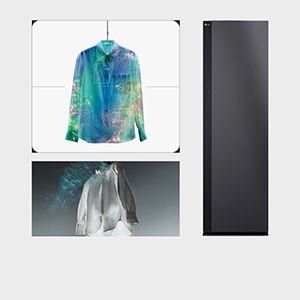




















.jpg)












